前言
本人CSDN博客为“仿生程序员会梦见电子羊吗”,本文基于markdown本文书写,平台及软件为CSDN与Typora,文中图片存储地址为CSDN,故部分图片可能带有“CSDN@仿生程序员会梦见电子羊吗”的水印,属于本人原创,用于“数据挖掘与商务智能决策”的平时作业及大作业部分。
本篇内容为第十四章内容,数据聚类与分群分析。
为便于阅读,我将文章内容分为以下几个板块:
- 基础知识
- 实验内容
- 拓展研究
- 心得体会
其中,各板块的介绍如下:
- 基础知识
- 包含关于本章主题的个人学习理解,总结的知识点以及值得记录的代码及运行结果。
- 实验内容
- 这是本篇的主题实验部分,也是老师发的实验内容,在电脑上(jupyter notebook)运行成功之后导出为markdown格式。
- 其中,主标题为每一章的小节内容
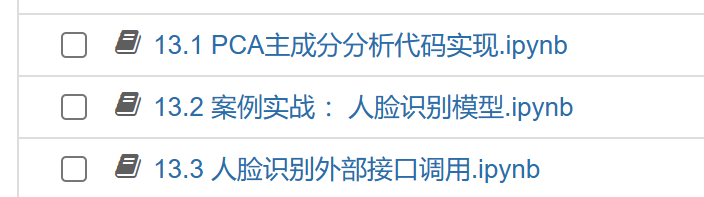
- 如上图,主标题为PCA主成分分析与代码实现,次级标题为该文件内的子模块。每一个主标题下内容互不相同,也就是说,会出现两个主标题下均有相同python库引用的情况,为保证代码的完整性,在此予以保留。
- 为表明确实是完成了课堂作业,故代码与老师给的代码大致相同,但markdown文本部分加入了自己的理解,同时,因为数据源不一定相同,运行结果和绘图也与教程相异,但实验本身是正确完整的。
- 此外,一些老师发的相关的案(不在课程中心的实验,而是发到课程群中的案例,如 案例 航空公司客户价值分析)也会附在这一部分中。
- 拓展研究
- 这个部分是 自己在本课题实验之外尝试的拓展内容,包括代码和知识点,也有自己的实验
- 心得体会
基础知识
实验内容
14.1 KMeans算法
14.1.1 KMeans算法的基本原理
14.1.2 KMeans算法的简单代码实现
1. 构造数据
import numpy as np
data = np.array([[3, 2], [4, 1], [3, 6], [4, 7], [3, 9], [6, 8], [6, 6], [7, 7]])
data
array([[3, 2],
[4, 1],
[3, 6],
[4, 7],
[3, 9],
[6, 8],
[6, 6],
[7, 7]])
2. 可视化展示
%matplotlib inline
import matplotlib.pyplot as plt
plt.scatter(data[:, 0], data[:, 1], c="red", marker='o', label='samples') # 以红色圆圈样式绘制散点图并加上标签
plt.legend() # 设置图例,图例内容为上面设置的label参数
plt.show()
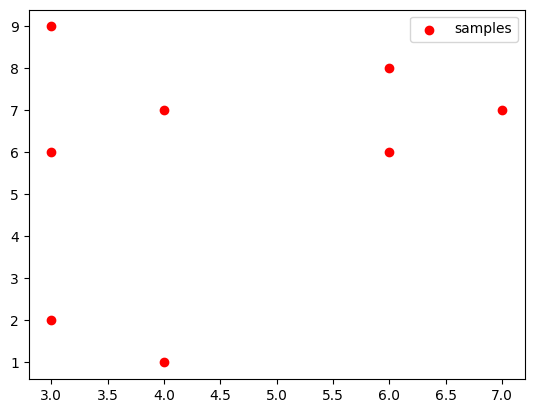
# plt.scatter? # 如果想查看scatter的官方说明,可以在其plt.scatter后面加上?进行查看
3. KMeans聚类(聚类成2类)
from sklearn.cluster import KMeans
kms = KMeans(n_clusters=2)
kms.fit(data)
KMeans(n_clusters=2)In a Jupyter environment, please rerun this cell to show the HTML representation or trust the notebook.
On GitHub, the HTML representation is unable to render, please try loading this page with nbviewer.org.
KMeans(n_clusters=2)
# KMeans? # 如果想查看KMeans的官方说明,可以在其KMeans后面加上?进行查看
4. 获取结果
label = kms.labels_
print(label)
[0 0 1 1 1 1 1 1]
5. 结果可视化
plt.scatter(data[label == 0][:, 0], data[label == 0][:, 1], c="red", marker='o', label='class0') # 以红色圆圈样式绘制散点图并加上标签
plt.scatter(data[label == 1][:, 0], data[label == 1][:, 1], c="green", marker='*', label='class1') # 以绿色星星样式绘制散点图并加上标签
plt.legend() # 设置图例
<matplotlib.legend.Legend at 0x23028c83400>
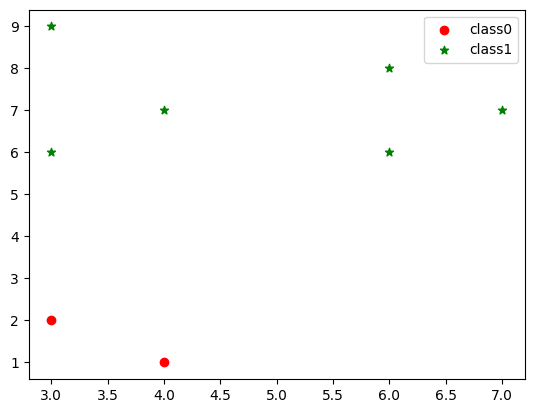
6. 聚类成3类,并可视化呈现
kms_3 = KMeans(n_clusters=3)
kms_3.fit(data)
label_3 = kms_3.labels_
print(label_3)
[1 1 0 0 0 2 2 2]
plt.scatter(data[label_3 == 0][:, 0], data[label_3 == 0][:, 1], c="red", marker='o', label='class0') # 以红色圆圈样式绘制散点图并加上标签
plt.scatter(data[label_3 == 1][:, 0], data[label_3 == 1][:, 1], c="green", marker='*', label='class1') # 以绿色星星样式绘制散点图并加上标签
plt.scatter(data[label_3 == 2][:, 0], data[label_3 == 2][:, 1], c="blue", marker='+', label='class2') # 以蓝色加号样式绘制散点图并加上标签
plt.legend() # 设置图例
<matplotlib.legend.Legend at 0x230085781c0>
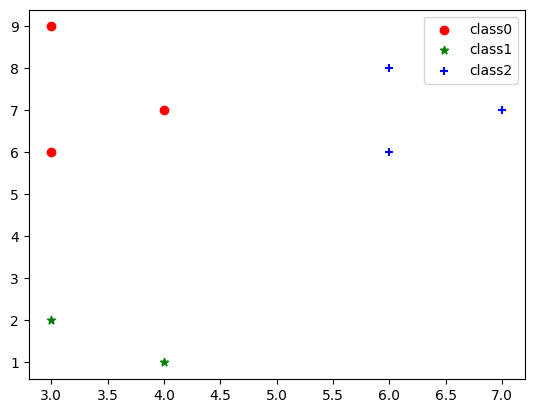
13.1.3 案例实战: 银行客户分群模型
1. 案例背景
2. 读取银行客户数据
import pandas as pd
data = pd.read_excel('客户信息.xlsx')
data.head()
| 年龄(岁) | 收入(万元) | |
|---|---|---|
| 0 | 50 | 66 |
| 1 | 44 | 51 |
| 2 | 30 | 56 |
| 3 | 46 | 50 |
| 4 | 32 | 50 |
2.可视化展示
import matplotlib.pyplot as plt
plt.scatter(data.iloc[:, 0], data.iloc[:, 1], c="green", marker='*') # 以绿色星星样式绘制散点图
plt.xlabel('age') # 添加x轴名称
plt.ylabel('salary') # 添加y轴名称
plt.show()

3. 数据建模
from sklearn.cluster import KMeans
kms = KMeans(n_clusters=3, random_state=123)
kms.fit(data)
label = kms.labels_
label = kms.fit_predict(data)
print(label)
[1 1 2 1 2 2 1 2 2 1 1 1 1 2 1 1 1 2 1 1 1 2 2 1 1 1 1 2 2 1 2 1 2 2 2 0 2
1 2 0 1 1 2 1 2 1 2 1 1 2 2 0 1 2 1 1 1 1 2 1 2 2 2 2 0 0 0 0 0 0 0 0 0 0
0 0 0 0 0 0 0 0 0 0 0 0 0 1 1 1 1 1 1 1 1 2 2 2 2 1 1 1 2 1 2 0 0 0 0 0 0
2]
4. 建模效果可视化展示
plt.scatter(data[label == 0].iloc[:, 0], data[label == 0].iloc[:, 1], c="red", marker='o', label='class0') # 以红色圆圈样式绘制散点图并加上标签
plt.scatter(data[label == 1].iloc[:, 0], data[label == 1].iloc[:, 1], c="green", marker='*', label='class1') # 以绿色星星样式绘制散点图并加上标签
plt.scatter(data[label == 2].iloc[:, 0], data[label == 2].iloc[:, 1], c="blue", marker='+', label='class2') # 以蓝色加号样式绘制散点图并加上标签
plt.xlabel('age') # 添加x轴名称
plt.ylabel('salary') # 添加y轴名称
plt.legend() # 设置图例
<matplotlib.legend.Legend at 0x23008578160>
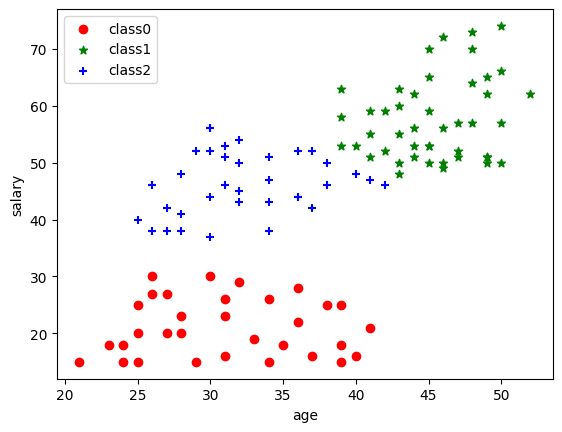
5. 补充知识点,查看各标签人的收入均值
print(data[label == 0].iloc[:, 1].mean()) # 看下分类为标签0的人的收入均值,iloc[:, 1]为data表格的第二列,也即“收入”列
print(data[label == 1].iloc[:, 1].mean())
print(data[label == 2].iloc[:, 1].mean())
21.125
57.55555555555556
46.285714285714285
14.2 DBSCAN算法
14.2.1 DBSCAN算法的基本原理
14.2.2 DBSCAN算法的代码实现
1. 读取数据
import pandas as pd
data = pd.read_excel('演示数据.xlsx')
data.head()
| x | y | |
|---|---|---|
| 0 | 10.44 | 5.74 |
| 1 | 11.55 | 6.16 |
| 2 | 11.36 | 5.10 |
| 3 | 10.62 | 6.12 |
| 4 | 11.20 | 5.39 |
2. 数据可视化
%matplotlib inline
import matplotlib.pyplot as plt
plt.scatter(data.iloc[:, 0], data.iloc[:, 1], c="green", marker='*') # 以绿色星星样式绘制散点图
plt.xlabel('x') # 添加x轴名称
plt.ylabel('y') # 添加y轴名称
plt.show()

3. 数据建模
from sklearn.cluster import DBSCAN
dbs = DBSCAN()
dbs.fit(data)
label_dbs = dbs.labels_
# DBSCAN? # 如果想查看DBSCAN的官方说明,可以在其DBSCAN后面加上?进行查看
4. 查看聚类结果
print(label_dbs)
[0 0 1 0 1 0 1 1 0 0 0 0 1 0 0 0 0 0 0 1 1 0 1 1 1 1 0 1 1 0 1 1 0 1 1 1 0
1 0 0 0 1 0 1 0 1 0 0 1 0 1 0 0 1 0 0 0 1 1 1 0 1 1 0 0 0 0 0 1 1 0 0 0 1
1 1 1 1 1 0 1 0 0 1 0 0 1 0 1 1 1 1 0 1 1 1 0 1 1 0]
5. 用散点图展示DBSCAN算法的聚类结果
plt.scatter(data[label_dbs == 0].iloc[:, 0], data[label_dbs == 0].iloc[:, 1], c="red", marker='o', label='class0') # 以红色圆圈样式绘制散点图并加上标签
plt.scatter(data[label_dbs == 1].iloc[:, 0], data[label_dbs == 1].iloc[:, 1], c="green", marker='*', label='class1') # 以绿色星星样式绘制散点图并加上标签
plt.xlabel('x') # 添加x轴名称
plt.ylabel('y') # 添加y轴名称
plt.legend() # 设置图例
<matplotlib.legend.Legend at 0x1978439c490>
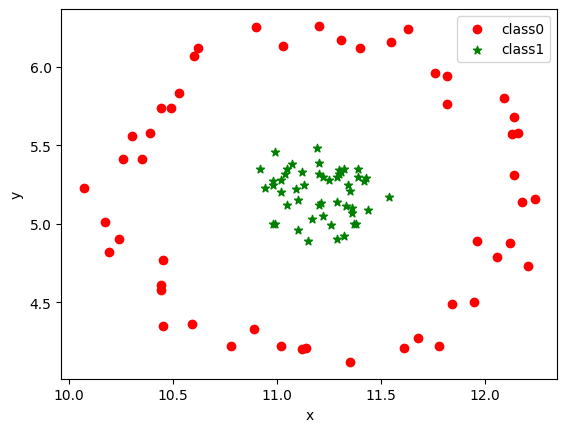
14.2.3 KMeans VS DBSCAN
from sklearn.cluster import KMeans
KMs = KMeans(n_clusters=2)
KMs.fit(data)
label_kms = KMs.labels_
# KMs # 这样可以查看模型参数,这里没有设置random_state参数,所以可能每次跑出来的结果略有不同(因为每次起始点选的地方不同)
print(label_kms)
[0 1 1 0 1 0 1 1 1 1 1 1 1 0 1 0 0 0 0 1 1 1 0 0 0 1 1 0 0 0 1 1 0 0 1 0 0
1 1 1 1 0 1 1 0 1 0 1 1 0 0 1 0 1 0 0 0 1 0 0 0 0 0 0 1 1 1 0 1 0 1 1 0 1
0 1 0 0 0 0 1 1 1 1 0 1 1 0 1 1 1 1 1 1 0 1 1 0 1 1]
plt.scatter(data[label_kms == 0].iloc[:, 0], data[label_kms == 0].iloc[:, 1], c="red", marker='o', label='class0') # 以红色圆圈样式绘制散点图并加上标签
plt.scatter(data[label_kms == 1].iloc[:, 0], data[label_kms == 1].iloc[:, 1], c="green", marker='*', label='class1') # 以绿色星星样式绘制散点图并加上标签
plt.xlabel('x') # 添加x轴名称
plt.ylabel('y') # 添加y轴名称
plt.legend() # 设置图例
<matplotlib.legend.Legend at 0x197823e7a60>
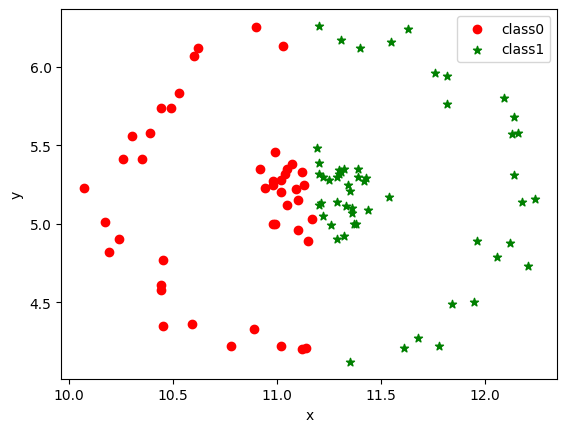
可以看到,对于形状类似同心圆的数据,KMeans算法聚类效果较差,只能机械地将数据分为左右两部分,而无法以外圆内圆的方式进行区分。
14.3 案例实战 - 新闻聚类分群模型
14.3.1 案例背景
14.3.2 文本数据的读取与处理
1.读取数据
import pandas as pd
df = pd.read_excel('新闻.xlsx')
df.head()
| 关键词 | 标题 | 网址 | 来源 | 时间 | |
|---|---|---|---|---|---|
| 0 | 华能信托 | 信托公司2019年上半年经营业绩概览 | http://www.financialnews.com.cn/jrsb_m/xt/zx/2... | 中国金融新闻网 | 2019年07月23日 00:00 |
| 1 | 华能信托 | 首单信托型企业ABS获批 | http://www.jjckb.cn/2018-10/23/c_137552198.htm | 经济参考网 | 2018年10月23日 12:21 |
| 2 | 华能信托 | 华能贵诚信托孙磊:金融科技助力打造开放信托生态 | https://baijiahao.baidu.com/s?id=1639276579449... | 同花顺财经 | 2019年07月17日 10:49 |
| 3 | 华能信托 | 华能贵诚信托孙磊:金融科技已经成为信托行业重要的基础设施 | https://finance.qq.com/a/20190716/007898.htm | 腾讯财经 | 2019年07月16日 18:53 |
| 4 | 华能信托 | 格力电器股权转让意向方闭门开会 华能信托赫然在列 | https://finance.sina.com.cn/trust/roll/2019-05... | 新浪 | 2019年05月22日 22:53 |
# df.shape
2. 中文分词
(1)简单演示
# 如果没有安装jieba库,可以将下面代码取消注释后运行,即可安装jieba库
# !pip install jieba
# 中文分词演示
import jieba
word = jieba.cut('我爱北京天安门')
for i in word:
print(i)
Building prefix dict from the default dictionary ...
Dumping model to file cache C:\Users\83854\AppData\Local\Temp\jieba.cache
Loading model cost 0.533 seconds.
Prefix dict has been built successfully.
我
爱
北京
天安门
# 第一条新闻标题
df.iloc[0]['标题']
'信托公司2019年上半年经营业绩概览'
# 第一条新闻标题中文分词
import jieba
word = jieba.cut(df.iloc[0]['标题'])
result = ' '.join(word)
print(result)
信托公司 2019 年 上半年 经营 业绩 概览
(2)实战应用
# 通过for循环遍历来进行所有标题的分词
import jieba
words = []
for i, row in df.iterrows():
word = jieba.cut(row['标题'])
result = ' '.join(word)
words.append(result)
words[0:3] # 展示前三条新闻的分词结果
['信托公司 2019 年 上半年 经营 业绩 概览',
'首单 信托 型 企业 ABS 获批',
'华能 贵 诚信 托孙磊 : 金融 科技 助力 打造 开放 信托 生态']
# 熟悉了上面的过程后,可以把代码合并写成如下形式
import jieba
words = []
for i, row in df.iterrows():
words.append(' '.join(jieba.cut(row['标题'])))
words[0:3] # 同样展示前三条新闻的分词结果
['信托公司 2019 年 上半年 经营 业绩 概览',
'首单 信托 型 企业 ABS 获批',
'华能 贵 诚信 托孙磊 : 金融 科技 助力 打造 开放 信托 生态']
(3)补充知识点:遍历DataFrame表格的函数 - iterrows()函数
for i, row in df.iterrows():
print(i)
print(row)
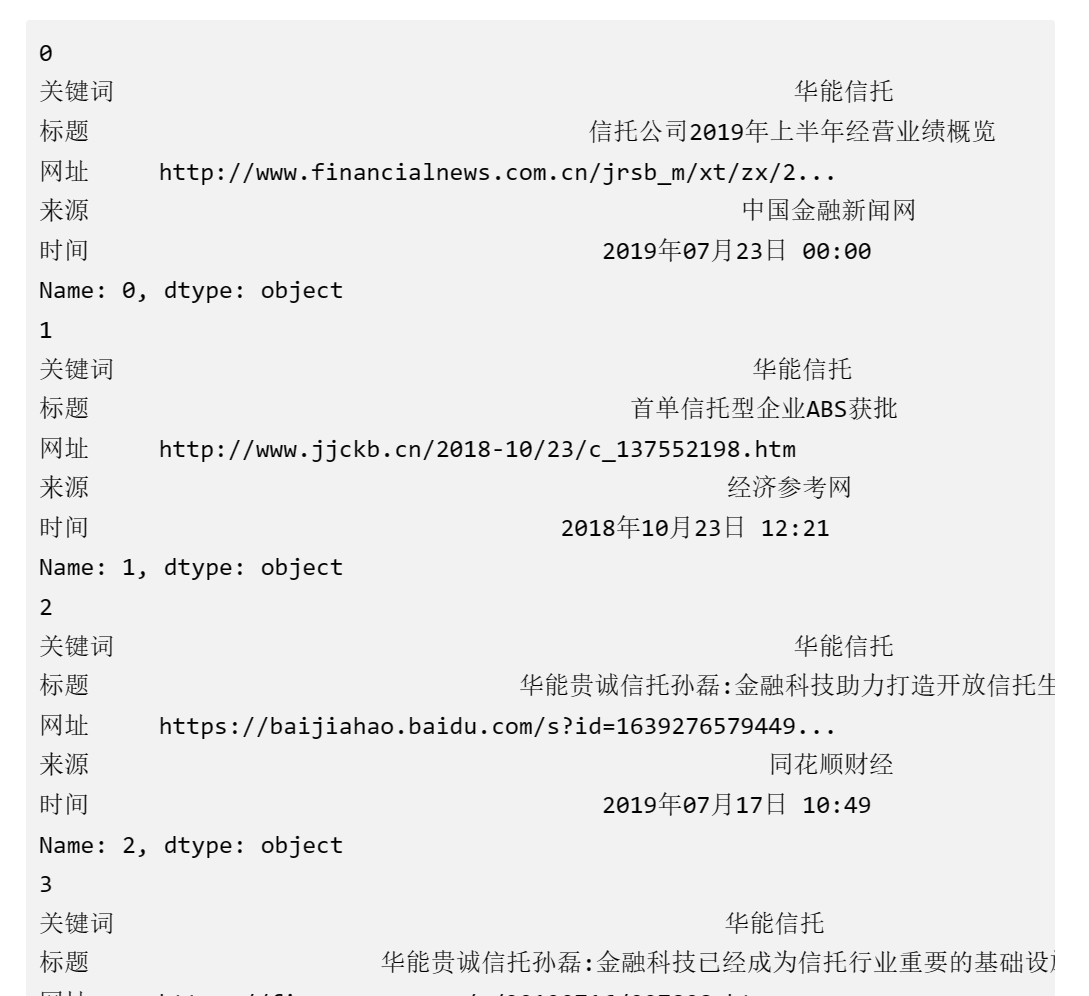
拓展研究
无监督学习的预处理
本章研究两类无监督学习:数据集变换与聚类
数据集的无监督变换是创建数据新的表示的算法。
无监督变换的一个常见应用是降维,它接受包含许多特征的数据的高维表示,并找到表示该数据的一种新方法,用较少的特征就可以概括其特性。
降维的一个常见应用是为了可视化将数据将为2维。
与之相反,聚类算法将数据划分成不同的组,每组包含相似的物项。
预处理和缩放
一些算法(如神经网络和SVM)对数据缩放非常敏感。
因此,通常的做法是对特征进行调节,使数据表示更适合于这些算法。
通常来说,这是对数据的一种简单的按特征的缩放 和移动。
mglearn.plots.plot_scaling()

降维、特征提取与流形学习
利用无监督学习进行数据变换可能有很多目的。最常见的 目的就是可视化、压缩数据,以及寻找数据量更大的数据表示以用于进一步的处理。
为实现这些目的,最简单也最常用的一种算法就是主成分分析。
我们也将学习另外两种算法:非负矩阵分解和t-SNE,前者通常用于特征提取,后者通常用于二维散点图的可视化。
主成分分析
主成分分析(PCA)是一种旋转数据集的方法,旋转后的特征在统计上不相关。在做完这种旋转之后,通常是根据新特征对解释数据的重要性来选择它的一个子集。
mglearn.plots.plot_pca_illustration()

将PCA应用于cancer数据集并可视化
PCA最常见的应用之一就是将高维数据集可视化。
from sklearn.datasets import load_breast_cancer
from sklearn.preprocessing import StandardScaler
cancer = load_breast_cancer()
fig,axes = plt.subplots(15,2,figsize=(10,20))
malignant=cancer.data[cancer.target==0]
benign=cancer.data[cancer.target==1]
ax=axes.ravel()
for i in range(30):
_,bins = np.histogram(cancer.data[:,i],bins=50)
ax[i].hist(malignant[:,i],bins=bins,color=mglearn.cm3(0),alpha=.5)
ax[i].hist(benign[:,i],bins=bins,color=mglearn.cm3(2),alpha=.5)
ax[i].set_title(cancer.feature_names[i])
ax[i].set_yticks(())
ax[0].set_xlabel("Feature magnitude")
ax[0].set_ylabel("Frequency")
ax[0].legend(["malignant","benign"],loc="best")
fig.tight_layout()
乳腺癌数据集中每个类别的特征直方图:

我们为每个特征创建一个直方图,计算具有某一特征的数据点在特定范围内(bin)的出现频率。
每张图都包含两个直方图,一个是良性类别的所有点(蓝色),一个是恶性类别的所有点(红色)。
但这种图无法向我们展示变量之间的相互作用以及这种相互作用与类别之间的关系。
利用PCA,我们可以获取到主要的相互作用,并得到稍微完整的图像。
我们可以找到前两个主成分,并在这个新的二维空间中用散点图将数据可视化。
在应用PCA之前,我们利用StandardScaler缩放数据,使每个特征的方差均为1:
from sklearn.datasets import load_breast_cancer
cancer = load_breast_cancer()
scaler=StandardScaler()
scaler.fit(cancer.data)
X_scaled=scaler.transform(cancer.data)
from sklearn.decomposition import PCA
#保留数据的前两个成分
pca=PCA(n_components=2)
#对乳腺癌数据拟合PCA模型
pca.fit(X_scaled)
#将数据变换到前两个主成分的方向上
X_pca=pca.transform(X_scaled)
print("Original shape:{}".format(str(X_scaled.shape)))
print("Reduced shape:{}".format(str(X_pca.shape)))
Original shape:(569, 30)
Reduced shape:(569, 2)
现在我们可以对前两个主成分作图:
#对第一个和第二个 主成分作图,按类别着色
plt.figure(figsize=(8,8))
mglearn.discrete_scatter(X_pca[:,0],X_pca[:,1],cancer.target)
plt.legend(cancer.target_names,loc="best")
plt.gca().set_aspect("equal")
plt.xlabel("First principal component")
plt.ylabel("Second principal component")

主成分对应于原始数据中的方向,所以他们是原始特征的组合。
在拟合过程中,主成分被保存在PCA对象的components_属性 中:
print("PCA component shape:{}".format(pca.components_.shape))
PCA component shape:(2, 30)
看一下components_的内容:
print("PCA components:\n{}".format(pca.components_))
PCA components:
[[ 0.21890244 0.10372458 0.22753729 0.22099499 0.14258969 0.23928535
0.25840048 0.26085376 0.13816696 0.06436335 0.20597878 0.01742803
0.21132592 0.20286964 0.01453145 0.17039345 0.15358979 0.1834174
0.04249842 0.10256832 0.22799663 0.10446933 0.23663968 0.22487053
0.12795256 0.21009588 0.22876753 0.25088597 0.12290456 0.13178394]
[-0.23385713 -0.05970609 -0.21518136 -0.23107671 0.18611302 0.15189161
0.06016536 -0.0347675 0.19034877 0.36657547 -0.10555215 0.08997968
-0.08945723 -0.15229263 0.20443045 0.2327159 0.19720728 0.13032156
0.183848 0.28009203 -0.21986638 -0.0454673 -0.19987843 -0.21935186
0.17230435 0.14359317 0.09796411 -0.00825724 0.14188335 0.27533947]]
我们还可以用热图将系数可视化:
plt.matshow(pca.components_,cmap='viridis')
plt.yticks([0,1],["First component","Second component"])
plt.colorbar()
plt.xticks(range(len(cancer.feature_names)),cancer.feature_names,rotation=60,ha='left')
plt.xlabel("Feature")
plt.ylabel("Principal components")

特征提取的特征脸
特征提取背后的思想是,可以找到一种数据表示,比给定的原始表示更适合于分析。
特征提取很有用,它的一个很好的应用实例就是图像。
图像由像素组成,通常存储为红绿蓝(RGB)强度。图像中的对象通常由上千个 像素组成,它们只有放在一起才有意义。
我们将给出PCA对图像做特征提取的一个简单应用,即处理Wild数据集Labeled Faces(标记人脸)中的人脸图像。
这一数据集包含从互联网上下载的名人脸部图像,它包含从21世纪初开始的政治家、歌手、演员和运动员的人脸图像。
我们使用这些图像的灰度版本,并将它们按照比例缩小以加快处理速度。
from sklearn.datasets import fetch_lfw_people
people = fetch_lfw_people(min_faces_per_person=20,resize=0.7)
image_shape=people.images[0].shape
fix,axes=plt.subplots(2,5,figsize=(15,8),subplots_kw={
'xticks':(),'yticks':()})
for target,image,ax in zip(people.target,people.images,axes.ravel()):
ax.imshow(image)
ax.set_title(people.target_names[target])

print("people.image.shape:{}".format(people.image.shape))
print("Number of class :{}".format(len(people.target_names)))
people.image.shape:(1780, 87, 65)
Number of class :23
#计算每个目标出现的次数
counts=np.bincount(people.target)
#将次数与目标名称一起打印出来
for i,(count,name) in enumerate(zip(counts,people.target_names)):
print("{0:25}{1:3}".format(name,count),end=' ')
if (i+1)%3==0:
print()
输出:
Alejandro Toledo 39 Amelie Mauresmo 21 Ariel Sharon 77
Atal Bihari Vajpayee 24 Bill Clinton 29 Colin Powell 236
Donald Rumsfeld 121 George W Bush 530 Gerhard Schroeder 109
Gloria Macapagal Arroyo 44 Hamid Karzai 22 Hans Blix 39
Igor Ivanov 20 Junichiro Koizumi 60 Kofi Annan 32
Laura Bush 41 Lleyton Hewitt 41 Megawati Sukarnoputri 33
Serena Williams 38 Tiger Woods 23 Tom Daschle 25
Tony Blair 144 Vicente Fox 32
为了降低数据偏斜,我们对每个人最多只取50张图像
mask =np.zeros(people.target.shape,dtype=np.bool)
for target in np.unique(people.target):
mask[np.where(people.target==target)[0][:50]]=1
X_people=people.data[mask]
y_people=people.target[mask]
#将灰度值缩放到0到1之间,而不是在0到255之间
#以得到更好的数据稳定性
X_people=X_people/255
使用单一最近邻分类器,寻找与要分类的人脸最为相似的人脸。
这个分类器原则上可以处理每个类别只有一个训练器样例的情况。
from sklearn.neighbors import KNeighborsClassifier
#将数据分为训练集和测试集
X_train,X_test,y_train,y_test=train_test_split(X_people,y_people,stratify=y_people,random_state=0)
#使用一个邻居构建KNeighborsClassifier
knn =KNeighborsClassifier(n_neighbors=1)
knn.fit(X_train,y_train)
print("Test set score of 1-nn:{:.2f}".format(knn.score(X_test,y_test)))
Test set score of 1-nn:0.40
我们得到的精度为40%
我们希望,使用沿着主成分方向的距离可以提高精度。
这里我们启用PCA的白化选项,它将主成分缩放到相同的尺度。
变换后的结果与使用StandardScaler相同。
再次使用数据,白化不仅对应于旋转数据,还对应于缩放数据 使其形状是圆形而不是椭圆。
mglearn.plots.plot_pca_whitening()
利用启用白化的PCA进行数据变换:

我们对训练数据拟合PCA对象,并提取前100个主成分。
然后对训练数据和测试数据进行变换:
pca=PCA(n_components=100,whiten=True,random_state=0).fit(X_train)
X_train_pca=pca.transform(X_train)
X_test_pca=pca.transform(X_test)
print("X_train_pca.shape:{}".format(X_train_pca.shape))
X_train_pca.shape:(639, 100)
新数据有100个特征,即前100个主成分。
现在,可以用新表示使用单一最近邻分类器来将我们的图像分类。
knn =KNeighborsClassifier(n_neighbors=1)
knn.fit(X_train_pca,y_train)
print("Test set accuracy:{:.2f}".format(knn.score(X_test_pca,y_test)))
Test set accuracy:0.43
精度提升为43%
对于图像数据,我们还可以很容易地将找到的主成分可视化。成分对应于输入空间里的方向。
这里的输入空间是87像素x65像素的灰度图像,所以在这个空间中的方向也是87像素x65像素的灰度图像。
image_shape=people.images[0].shape
fix,axes=plt.subplots(3,5,figsize=(15,12),subplot_kw={
'xticks':(),'yticks':()})
for i,(component,ax) in enumerate(zip(pca.components_,axes.ravel())):
ax.imshow(component.reshape(image_shape),cmap='viridis')
ax.set_title("{}.component".format((i+1)))
人脸数据集前15个主成分的成分向量:

mglearn.plots.plot_pca_faces(X_train,X_test,image_shape)
这里我们分别用10个、50个、100个和500个成分对一些人脸进行重建并将其可视化:

我们还可以尝试使用PCA的前两个主成分,将数据集中的所有人脸在散点图中可视化,其类别在图中给出。
mglearn.discrete_scatter(X_train_pca[:,0],X_train_pca[:,1],y_train)
plt.xlabel("First principal component")
plt.ylabel("Second principal component")

非负矩阵分解
非负矩阵分解(NMF)是另一种无监督学习算法,其目的在于提取有用的特征。
将NMF应用于模拟数据
mglearn.plots.plot_nmf_illustration()

将NMF应用于人脸图像
首先,观察分量个数如何影响NMF重建数据的好坏:
mglearn.plots.plot_nmf_faces(X_train,X_test,image_shape)
未完待续
假设我们对一个信号感兴趣,它是三个不同信号源合成的:
S=mglearn.datasets.make_signals()
plt.figure(figsize=(6,3))
plt.plot(S,'-')
plt.xlabel("Time")
plt.ylabel("Signal")
原始信号源

我们无法观测到原始信号,只能观察到三个信号的叠加混合。
我们想要将混合信号分解为 原始分量。
假设我们有许多种不同的方法来观测混合信号,每种方法都为我们提供了一系列测量结果。
#将数据混合成100维的状态
A=np.random.RandomState(0).uniform(size=(100,3))
X=np.dot(S,A.T)
print("Shape of measurements:{}".format(X.shape))
Shape of measurements:(2000, 100)
我们可以使用NMF来还原这三个信号:
from sklearn.decomposition import NMF
nmf=NMF(n_components=3,random_state=42)
S_=nmf.fit_transform(X)
print("Recovered signal shape:{}".format(S_.shape))
Recovered signal shape:(2000, 3)
为了对比,我们也应用了PCA
from sklearn.decomposition import PCA
pca=PCA(n_components=3)
H=pca.fit_transform(X)
models=[X,S,S_,H]
names=['Observations(first three measurements)',
'True sources','NMF recovered signals','PCA recovered signals']
fig,axes=plt.subplots(4,figsize=(8,4),gridspec_kw={
'hspace':.5},subplot_kw={
'xticks':(),'yticks':()})
for model,name,ax in zip(models,names,axes):
ax.set_title(name)
ax.plot(model[:,:3],'-')

用t-SNE进行流形学习
有一类用于可视化的算法 叫做流形学习算法,它允许进行更复杂的映射,通常也可以给出更好的可视化。
其中特别有用的一个就是t-SNE算法。
我们将对scikit-learn包含的一个手写数字数据集应用 t-SNE流形学习算法。
在这个数据集中,每个数据点都是0到9之间手写数字的一张8x8灰度图像。
from sklearn.datasets import load_digits
digits = load_digits()
fig,axes=plt.subplots(2,5,figsize=(10,5),subplot_kw={
'xticks':(),'yticks':()})
for ax,img in zip(axes.ravel(),digits.images):
ax.imshow(img)

我们用PCA将降到二维的数据可视化。
我们对前两个主成分作图,并按类别对数据点着色:
#构建一个PCA模型
pca=PCA(n_components=2)
pca.fit(digits.data)
#将digits数据变换到前两个主成分的方向上
digits_pca=pca.transform(digits.data)
colors=["#476A2A","#7851B8","#BD3430","#4A2D4E","#8755255","#A83683","#4E655E","#853541","#3A3120","#535D8E"]
plt.figure(figsize=(10,10))
plt.xlim(digits_pca[:,0].min(),digits_pca[:,0].max())
plt.ylim(digits_pca[:,1].min(),digits_pca[:,1].max())
for i in range(len(digits.data)):
plt.text(digits_pca[i,0],digits_pca[i,1],str(digits.target[i]),color=colors[digits.target[i]],fontdict={
'weight':'bold','size':9})
plt.xlabel("First principal component")
plt.ylabel("Second principal component")
利用前两个主成分绘制digits数据集的散点图

我们将t-SNE应用于同一个数据集,并对结果进行比较。
from sklearn.manifold import TSNE
tsne=TSNE(random_state=42)
#使用fit_transform而不是fit,因为TSNE没有transform方法
digits_tsne=tsne.fit_transform(digits.data)
plt.figure(figsize=(10,10))
plt.xlim(digits_tsne[:,0].min(),digits_tsne[:,0].max()+1)
plt.ylim(digits_tsne[:,1].min(),digits_tsne[:,1].max()+1)
for i in range(len(digits.data)):
plt.text(digits_tsne[i,0],digits_tsne[i,1],str(digits.target[i]),color=colors[digits.target[i]],fontdict={
'weight':'bold','size':9})
plt.xlabel("t-SNE feature 0")
plt.ylabel("t-SNE feature 1")

聚类
聚类是将数据集划分成组的任务,这些组叫做簇。
其目标是划分区域,使得一个簇内的数据点非常相似且不同于簇内的数据点非常不同。
与分类算法类似,聚类算法为每个数据点分配(或预测)一个数字,表示这个点属于哪个簇。
k均值聚类
k均值聚类是最简单也是最常用的聚类算法之一。
它试图找到代表数据特定区域的簇中心。
算法交替执行以下两个步骤:
将每个数据点分配给最近的簇中心,然后将每个簇中心设置为所分配的所有数据点的平均值。
如果簇的分配不再发生变化,那么算法结束。
mglearn.plots.plot_kmeans_algorithm()

mglearn.plots.plot_kmeans_boundaries()
k均值算法找到的簇中心和簇边界
